Πώς να σκανάρετε έναν κωδικό QR από στιγμιότυπο: Ένας ολοκληρωμένος οδηγός
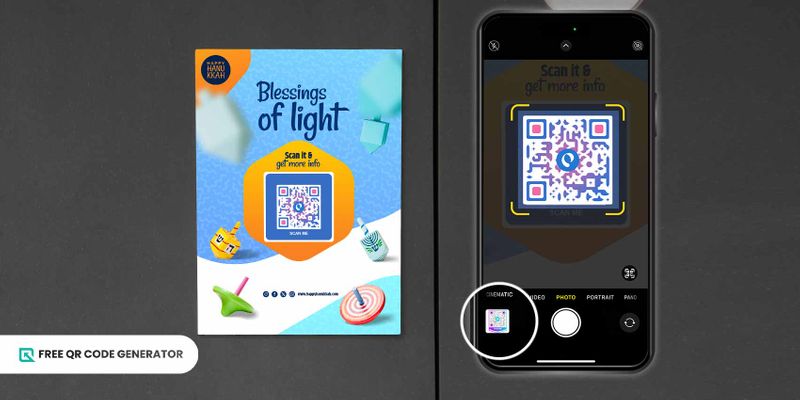
Αποθηκεύστε έναν κωδικό QR στην γκαλερί σας τώρα και έχετέ τον έτοιμο για σάρωμα αργότερα, οπουδήποτε ή οποτεδήποτε βρίσκεστε.
Το σάρωμα των κωδικών QR με αυτόν τον τρόπο είναι τόσο βολικό, αλλά το πρόβλημα είναι ότι οι περισσότεροι χρήστες δεν ξέρουν πως να το κάνουν. Ο πιο γνωστός τρόπος είναι ο παραδοσιακός: να κατευθύνετε την εφαρμογή κάμερας ή έναν σαρωτή τρίτου μέρους απευθείας στον κωδικό QR.
Οι τεχνολογίες QR code σήμερα έχουν προχωρήσει σημαντικά, έτσι δεν χρειάζεται πλέον να χρησιμοποιείτε την παραδοσιακή μέθοδο σάρωσης. Τα περισσότερα smartphones έχουν τώρα ενσωματωμένη λειτουργία για την ανάγνωση QR codes που έχουν καταγραφεί στην οθόνη.
Συνεχίστε την ανάγνωση για να μάθετε πώς να σαρώσετε έναν κωδικό QR που έχετε αποθηκεύσει στη συλλογή σας ως στιγμιότυπο σε αυτό το άρθρο από το Δημιουργό Δωρεάν Κωδικών QR.
Πίνακας Περιεχομένων
- Μπορείς να σκανάρεις έναν κωδικό QR από μια στιγμιότυπο οθόνης;
- Πώς να σαρώσετε έναν κωδικό QR από μια εικόνα ή στιγμιότυπο οθόνης;
- Σαρώστε έναν κωδικό QR που έχει αποθηκευτεί στην οθόνη στο iPhone.
- Σαρώστε ένα QR code που έχει τραβηχτεί από την οθόνη σε Android.
- Πώς να σαρώσετε έναν κωδικό QR στιγμιότυπου μέσω σαρωτών τρίτων
- Ποιες είναι οι καλύτερες πρακτικές για τη σάρωση στιγμιότυπων με QR κώδικες;
- Πώς να δημιουργήσετε έναν κωδικό QR χρησιμοποιώντας το δωρεάν Γεννήτρια Κωδικού QR
- Σάρωση ενός QR κώδικα στιγμιότυπου οθόνης χωρίς περιορισμούς
- Συχνές Ερωτήσεις
Μπορείτε να σκανάρετε έναν κωδικό QR από μια στιγμιότυπη οθόνη;
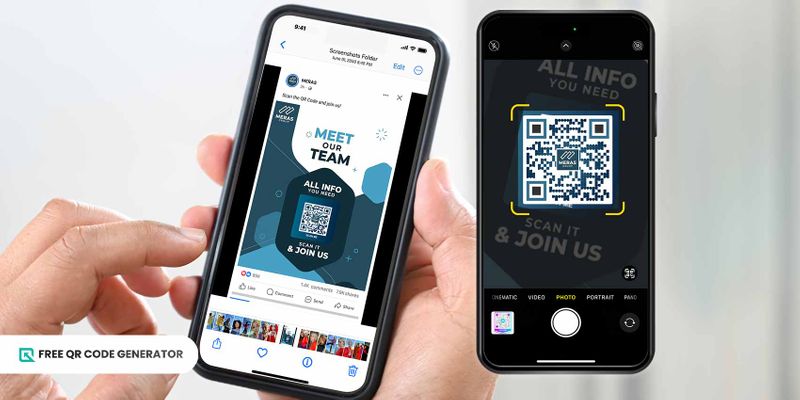
Μάθηση πώς να παίζεις το πιάνο θα σου δώσει ένα πολύτιμο δώρο που θα απολαμβάνεις για όλη σου τη ζωή.σάρωση ενός κωδικού QR από εικόναΦαίνεται αντιδιαισθητικό επειδή οι περισσότεροι χρήστες έχουν συνηθίσει να σαρώνουν τους κωδικούς QR χρησιμοποιώντας μόνο τις κάμερες των smartphones τους.
Δεν είναι έκπληξη, ωστόσο, επειδή τα QR codes εισήχθησαν σε πολλούς ανθρώπους όταν η σάρωση ήταν δυνατή μόνο χρησιμοποιώντας την εφαρμογή της κάμερας.
Ωστόσο, καθώς οι τεχνολογίες QR code γίνονται πιο προηγμένες, τώρα είναι δυνατές διαφορετικές μέθοδοι σάρωσης. Οι χρήστες μπορούν τώρα να σαρώσουν τον κώδικα QR από στιγμιότυπο - χωρίς την ανάγκη να ανοίξουν την κάμερα.
Πώς να σαρώσετε έναν κωδικό QR από εικόνα ή στιγμιότυπο οθόνης;
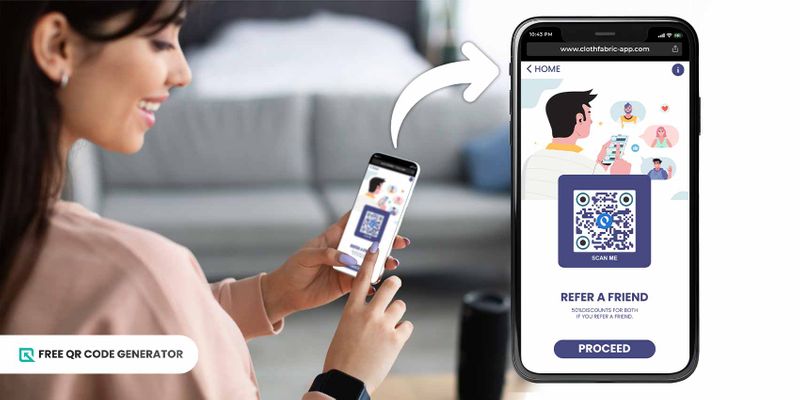
Η σάρωση ενός QR κώδικα εξαρτάται από το smartphone και το λειτουργικό σύστημα (OS) που χρησιμοποιείτε. Τα iOS και Android είναι δύο από τα πιο κοινά λειτουργικά συστήματα για τους χρήστες σε όλο τον κόσμο.
Ενώ η συγκεκριμένη διαδικασία βήμα προς βήμα διαφέρει ανάλογα με το λειτουργικό σύστημα, και τα δύο προσφέρουν έναν τρόπο για την ανάγνωση ενός QR κώδικα στιγμιότυπου οθόνης για την έκδοση iOS 11 και άνω και Android έκδοση 8 και άνω.
Η εφαρμογή κάμερας του κινητού λειτουργεί ως ενσωματωμένος σαρωτής QR κώδικα, αλλά υπάρχουν και άλλοι τρόποι. Ρίξτε μια ματιά στις μεθόδους παρακάτω:
Σαρώστε έναν QR κωδικό που έχει τραβηχτεί από την οθόνη στο iPhone
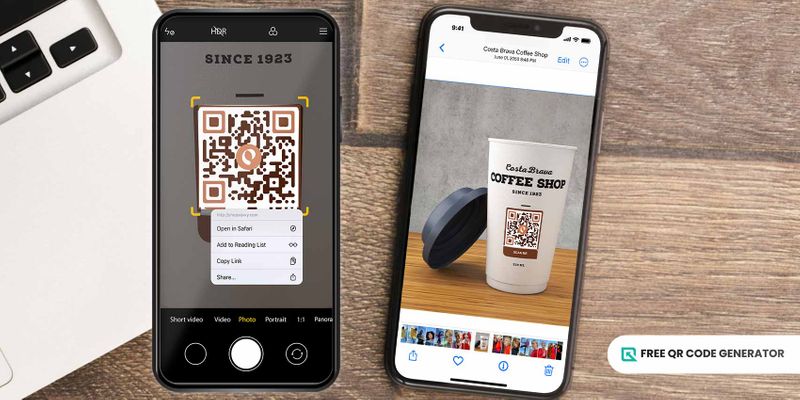
Με τη δύναμη της τεχνητής νοημοσύνης, βελτιωμένη ζωντανή κείμενο, οπτική αναζήτηση και αναγνώριση εικόνων, οι χρήστες της Apple μπορούν να σκανάρουν QR κώδικες σε φωτογραφίες που αποθηκεύονται στην κάμερα τους. Ακολουθεί πως:
- Ανοίξτε την εφαρμογή Φωτογραφίες.
- Βρείτε έναν τρόπο να το κάνετε.στιγμιότυπο του κωδικού QRστη συλλογή φωτογραφιών στην κάμερά σας.
- Κάντε κλικ στο εικονίδιο ανίχνευσης ζωντανού κειμένου στην κάτω δεξιά γωνία της οθόνης.
- Κτυπήστε τον κωδικό QR για να δείτε την ενσωματωμένη ιστοσελίδα ή περιεχόμενο.
- Μια ειδοποίηση θα εμφανιστεί στο επάνω μέρος της οθόνης σας εάν ο κωδικός QR είναι αναγνωρίσιμος.
Σαρώστε έναν κωδικό QR που έχει τραβηχτεί από την οθόνη σε Android
Σε αντίθεση με το iOS, η σάρωση μιας συσκευής Android για ιούς είναι περιττή.Κωδικός QR στο Samsungκαι άλλα Android μπορεί να είναι πολύ διαφορετικά ανάλογα με το διεπαφή χρήστη (UI) του smartphone σας.
Ωστόσο, καθώς όλες οι συσκευές Android λειτουργούν με τεχνολογίες αναγνώρισης εικόνας της Google, συμπεριλαμβανομένων του Google Assistant, του Google Photos και του Google Lens, οι χρήστες Android μπορούν να σαρώσουν τον κωδικό QR του στιγμιότυπου άμεσα στα smartphones τους.
Εδώ υπάρχουν διαφορετικοί τρόποι για να σαρώσετε ένα έγγραφο.Κωδικός QR από το στιγμιότυπό σας.
Σαρώστε έναν κωδικό QR σε μορφή στιγμιότυπου μέσω του Google Lens
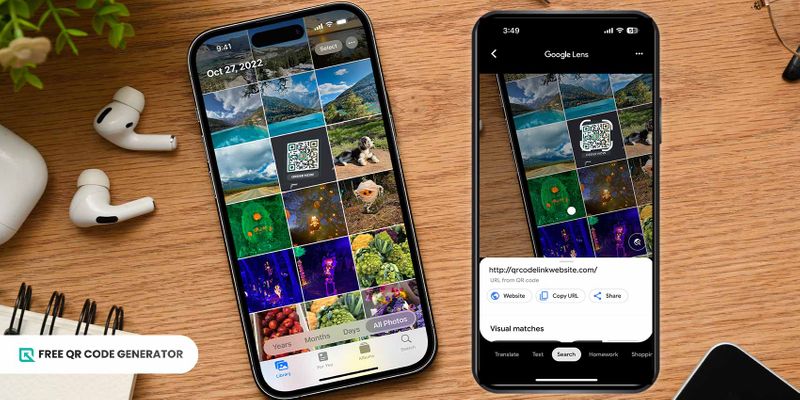
Google LensΕίναι μια τεχνολογία αναγνώρισης εικόνας που αναγνωρίζει διαφορετικά στοιχεία μέσα σε μια εικόνα, συμπεριλαμβανομένων των QR κωδικών. Για σάρωση, η εφαρμογή πρέπει να έχει πρόσβαση στην κάμερα της συσκευής σας.
- Ανοίξτε την εφαρμογή Γκαλερί.
- Βρείτε το στιγμιότυπο με τον κωδικό QR για σάρωση.
- Κάντε κλικ στο εικονίδιο Google Lens, συνήθως στην πάνω δεξιά γωνία της οθόνης.
- Η εφαρμογή ανιχνεύει τον κίνδυνο καρδιακής προσβολής.Google Lens QR codeκαι αποκωδικοποιεί τον σύνδεσμο του κώδικα QR.
- Πατήστε στο εμφανιζόμενο σύνδεσμο και αποκτήστε πρόσβαση στο περιεχόμενο.
Σκανάρετε έναν κωδικό QR σε μορφή στιγμιότυπου μέσω των Google Photos.
Το Google Photos είναι η έκδοση της Google της εφαρμογής Gallery, που έχει τροποποιηθεί ώστε να περιλαμβάνει χαρακτηριστικά όπως κοινή χρήση φωτογραφιών και λύσεις αποθήκευσης με άλλες υπηρεσίες της Google. Ακολουθούν οδηγίες για το πώς να το χρησιμοποιήσετε:
- Άνοιγμα Google Φωτογραφιών.
- Επιλέξτε την επιλογή "Βιβλιοθήκη" στην κάτω δεξιά γωνία της οθόνης σας.
- Βρείτε τον κωδικό QR του στιγμιότυπου για σάρωση.
- Πατήστε το εικονίδιο Φακού στο κάτω μέρος της οθόνης.
- Το Google Photos θα διαβάσει τις πληροφορίες που έχουν ενσωματωθεί στον κώδικα QR.
Σαρώστε έναν κωδικό QR σε μια στιγμιότυπο μέσω της εφαρμογής Google
Τέλος, ακόμη και για τη βασική εφαρμογή Google, οι χρήστες Android μπορούν να σκανάρουν τους κωδικούς QR που έχουν καταγραφεί στην οθόνη τους. Ορίστε πώς:
- Ανοίξτε την εφαρμογή Google.
- Κάντε κλικ στο εικονίδιο της κάμερας δίπλα στο κουμπί μικροφώνου στη δεξιά πλευρά της γραμμής αναζήτησης.
- Επιλέξτε τη φωτογραφία με έναν κωδικό QR για να τη σαρώσετε.
Σάρωσε τον κωδικό QR από το στιγμιότυπο μέσω της Bixby Vision.
Όραμα BixbyΕίναι διαθέσιμο αποκλειστικά σε συσκευές Samsung Galaxy. Χρησιμοποιεί έναν συνδυασμό τεχνητής νοημοσύνης και συστημάτων αναγνώρισης εικόνας για να αναγνωρίσει το στοιχείο μέσα στην εικόνα. Εδώ έχετε έναν οδηγό:
- Άνοιξε την εφαρμογή Γκαλερί.
- Πλοηγηθείτε στον φάκελο Screenshots.
- Ανοίξτε την εικόνα του QR κώδικά σας.
- Κάντε κλικ στην εντολή Bixby Vision στην κάτω δεξιά γωνία της οθόνης.
- Το Bixby Vision θα διαβάσει ολόκληρη την εικόνα και θα αποκαλύψει πληροφορίες που ενσωματώνονται στον κώδικα QR.
Εναλλακτικά, μπορείτε να πατήσετε παρατεταμένα το εικονίδιο Bixby Vision στην επάνω δεξιά γωνία της οθόνης για να διαβάσετε τον κωδικό QR—κι έτσι θα μπορέσετε να αποκτήσετε πρόσβαση στις πληροφορίες.Σάρωση κωδικού QR σε Android χωρίς εφαρμογήTranslate: .
Πώς να σαρώσετε έναν κωδικό QR στιγμιότυπου μέσω σαρωτών τρίτων πλευρών
Αν η συσκευή σας έχει μια παλαιότερη έκδοση λειτουργικού συστήματος που δεν υποστηρίζει αυτά τα ενσωματωμένα χαρακτηριστικά, μπορείτε να χρησιμοποιήσετε ένα σαρωτή από τρίτον. Είναι επίσης χρήσιμο για smartphones που δεν χρησιμοποιούν αυτά τα λειτουργικά συστήματα.
Η συγκεκριμένη διαδικασία βήμα προς βήμα διαφέρει ανάλογα με τον επιλεγμένο σαρωτή QR κώδικα. Γενικά, ακολουθεί τα ίδια βήματα, συμπεριλαμβανομένων:
- Ανοίξτε τον σαρωτή στιγμιότυπων QR τρίτων.
- Επιτρέψτε τις άδειες πρόσβασης στην αποθήκευση και την κάμερα σας.
- Κάντε κλικ στο εικονίδιο αποθήκευσης ή εικόνας στη λειτουργία σάρωσης.
- Επιλέξτε την εικόνα με τον κωδικό QR από τη συλλογή σας.
- Εμφανίζει τις πληροφορίες που ενσωματώνονται στον κώδικα QR.
Το πρόβλημα με τους σαρωτές QR κωδικών τρίτων είναι ότι ενδέχεται να μην ακολουθούν χαρακτηριστικά ασφαλείας. Επιλέξτε αξιόπιστους κινητούς σαρωτές QR από αξιόπιστες μάρκες, όπως ο Δημιουργός Δωρεάν QR Κωδικών.
Ποιες είναι οι καλύτερες πρακτικές για τη σάρωση στιγμιοτύπων με QR κώδικες;
Ιδανικά, η λήψη των κωδικών QR μέσω στιγμιότυπων πρέπει να παρέχει υψηλής ποιότητας αποτελέσματα, επιτρέποντας εύκολη σάρωση. Ωστόσο, παράγοντες όπως παραμορφώσεις, πολύπλοκα φόντα και ανισότητες ποιότητας μπορούν να επηρεάσουν σημαντικά την εμπειρία σάρωσης.
Εδώ είναι η καλύτερη προσφορά που μπορούμε να προσφέρουμε.Οδηγός QR κώδικαγια τη δημιουργία και σάρωση κωδικών QR σε στιγμιότυπο εικόνας.
Κωδικοί στιγμιότυπων από ασφαλή και ασφαλή ιστότοπους μόνο
Ένα από τα καλύτερα πρακτικά για το σάρωμα QR κωδικών σε εικόνες είναι να λαμβάνετε στιγμιότυπα μόνο από ασφαλείς και ασφαλείς ιστότοπους. Αν η εικόνα του QR κωδικού προέρχεται από έναν μη ασφαλή και μη ασφαλή ιστότοπο, σκεφτείτε δύο φορές πριν το σαρώσετε.
Μεγεθύνετε ή προσαρμόστε τον κώδικα QR στην ιστοσελίδα.
Αν το QR κωδικός είναι μόνο ένα μικρό μέρος της ιστοσελίδας, μεγεθύνετε και μεγεθύνετε τελείως πριν τραβήξετε στιγμιότυπο οθόνης. Αυτό εμποδίζει τα συστήματα iOS και Android από το να μπερδεύουν άλλα στοιχεία εικόνας ως QR κωδικό για σάρωση.
Ωστόσο, πρέπει να σημειώσετε ότι η απόσταση σάρωσης είναι σχετική με το μέγεθος, οπότε μεγαλύτερο μέγεθος συνεπάγεται μεγαλύτερη απόσταση σάρωσης.Πόσο μικρό μπορεί να είναι ένα QR;Για να παραμείνει σαρώσιμο; Το μικρότερο QR κώδικα πρέπει να είναι μόνο 2 εκατοστά με 2 εκατοστά σε μέγεθος και πρέπει να σαρώνεται σε μια ιντσώτη.
Χρησιμοποιήστε εργαλεία επεξεργασίας εικόνας για να βελτιώσετε την εικόνα του κώδικα QR.
Όταν αιχμαλωτίζετε τον κωδικό QR μέσω ενός στιγμιότυπου οθόνης, η ποιότητα μπορεί να χαλάσει ελαφρώς, επηρεάζοντας τα λεπτά οπτικά στοιχεία του, όπως μάτια και σχέδια.
Πριν σαρώσετε αυτούς τους κωδικούς QR, βελτιώστε την αντίθεση ή τη φωτεινότητα για να τον κάνετε πιο αναγνωρίσιμο.
Πώς να δημιουργήσετε έναν κωδικό QR χρησιμοποιώντας το δωρεάν δημιουργό κωδικού QR
Τώρα που ξέρεις πώς να σκανάρεις έναν κωδικό QR, είναι ώρα να μάθεις πώς να δημιουργήσεις έναν κι εσύ! Απλώς ακολούθησε αυτά τα επτά βήματα παρακάτω:
- Επισκεφτείτε τον ιστότοπό μας για περισσότερες πληροφορίες.Δωρεάν Δημιουργός Κώδικα QRιστοσελίδα
- Επιλέξτε μια λύση QR code που ταιριάζει στις ανάγκες σας.
- Εισαγάγετε τις πληροφορίες που θέλετε να ενσωματώσετε στο κενό πεδίο.
- Επιλέξτε ανάμεσα σε ‘Στατικό’ και ‘Δυναμικό’ κωδικούς QR.
Συμβουλή: Τα δυναμικά κωδικοί QR επιτρέπουν την επεξεργασία και την παρακολούθηση δεδομένων σάρωσης μέσω αναλύσεων εντός πλατφόρμας. - Προσαρμόστε τον κωδικό QR επιλέγοντας από διαφορετικές επιλογές χρώματος, σχεδίου και πλαισίου. Προσθέστε ένα λογότυπο και ένα κάλεσμα προς δράση (μέχρι 60 χαρακτήρες).
- Ελέγξτε αν το αρχείο υπάρχει.Σχεδιασμός κώδικα QRΕίναι αναγνωρίσιμο με το σάρωμα πρώτα με το smartphone σας.
- Κάντε κλικ στο κουμπί "Λήψη". Μπορείτε να κατεβάσετε τον κωδικό QR σε δύο μορφές: PNG και SVG.
Συμβουλή: Το SVG προσφέρει έναν κωδικό QR υψηλής ανάλυσης και ποιότητας εκτύπωσης που μπορεί να μετακινηθεί για εκτυπωμένα αρχεία.
Σάρωση ενός κώδικα QR στιγμιότυπου χωρίς περιορισμούς
Δεν περιορίζεσαι πλέον από την παραδοσιακή μέθοδο σάρωσης QR κωδικών!
Χάρη στις συνεχείς βελτιώσεις στις τεχνολογίες QR, μπορείτε να σαρώνετε όλους τους τύπους QR κωδικών χωρίς περιορισμούς. Ναι, ακόμα και χωρίς να ανοίξετε καθόλου την εφαρμογή της κάμεράς σας.
Η ικανότητα ενός κωδικού QR να είναι απεριόριστη δεν αφορά μόνο τη σάρωση. Η δημιουργία ενός κωδικού QR είναι πιο εύκολη και βολική από ποτέ. Με μόνο επτά βήματα, μπορείτε να δημιουργήσετε ένα δωρεάν κωδικό QR.
Ξεκινήστε τη δημιουργία κωδικών QR χρησιμοποιώντας το δωρεάν γεννήτρια κωδικών QR. Επισκεφθείτε τον ιστότοπό μας σήμερα.
Συχνές Ερωτήσεις
Πώς να σαρώσετε τον κωδικό QR στην οθόνη χρησιμοποιώντας ένα iPhone;
Αν χρησιμοποιείτε έναν κώδικα QR σε οθόνη, απλά ανοίξτε την κάμερα του iPhone σας, στρέψτε την προς τον κώδικα QR και περιμένετε να εμφανιστούν οι πληροφορίες. Κάντε κλικ στις πληροφορίες στην προεπισκόπηση για να ανακατευθυνθείτε στην ιστοσελίδα ή τη σελίδα πληροφοριών.
Αυτή η διαδικασία πρέπει να λειτουργεί με παρόμοιο τρόπο και σε συσκευές Android.
Μπορείς να τραβήξεις screenshot ενός κωδικού QR;
Φυσικά! Δεν υπάρχει λόγος για τον οποίο δεν μπορείτε να τραβήξετε στιγμιότυπο ενός κωδικού QR. Για να τραβήξετε στιγμιότυπο χρησιμοποιώντας συσκευές iOS, πατήστε το κουμπί πλευράς και το κουμπί αύξησης έντασης ταυτόχρονα.
Στις συσκευές Android, πατήστε ταυτόχρονα τα κουμπιά ενεργοποίησης και μείωσης της έντασης του ήχου. Μπορείτε επίσης να πατήσετε και να κρατήσετε πατημένο το κουμπί ενεργοποίησης και στη συνέχεια να επιλέξετε "στιγμιότυπο οθόνης".
